
O objetivo desta atividade é demonstrar como é cadastrado as Configurações Gerais que são utilizadas nas aplicações do Módulo Contábil.
Módulo Contábil > Configurações > Configurações Contábeis – ABA_00015
Possuir acesso ao módulo Contábil e suas aplicações.
Para adicionar Signatários e Auditores, é necessário que a pessoa a ser vinculada a estes cadastros esteja cadastrada no módulo Pessoa.
Ter realizado Cadastro de Qualificação do Signatário.
Ter realizado Cadastro de Auditor.
Acesse o Módulo Contábil, clique no menu Configuração, em seguida clique em Configurações Contábeis.

Imagem 1 – Configurações Contábeis
Para iniciar, selecione a Empresa, em seguida, clique no botão para Adicionar Signatários.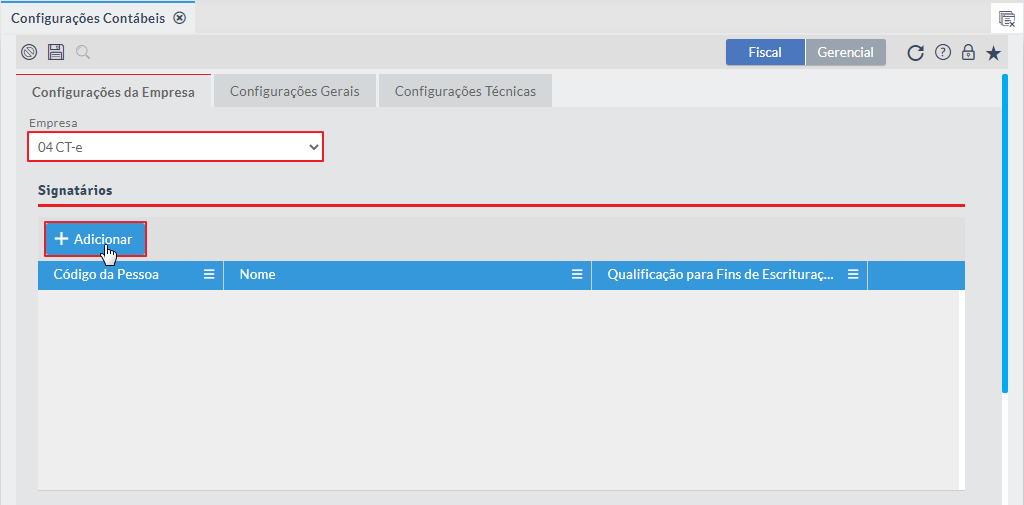
Imagem 2 – Configurações Contábeis
Neste campo serão vinculados os Signatários da empresa para que sejam os responsáveis pela assinatura das demonstrações contábeis.
Digite o Código ou utilize o botão de Pesquisa para selecionar a Pessoa.
Se na Qualificação da pessoa foi atribuída a opção Contador ou Contabilista, serão habilitados os campos relacionados ao CRC.
Informe o Número do CRC, UF CRC e a Validade CRC.
Caso possua, digite o Número Sequencial do CRC - Registro J930 da ECD.
CRC - Conselho Regional de Contabilidade |

Imagem 3 – Configurações Contábeis
No campo Qualificação para Fins de Substituição é possível selecionar a qualificação do assinante do termo de verificação responsável pela substituição da ECD.
Este campo foi incluído para atender o layout da ECD (Escrituração Contábil Digital) versão 7. |
Informe se o Signatário será o Responsável Legal da Empresa.
Para finalizar, clique no botão Salvar para inserir o Signatário.
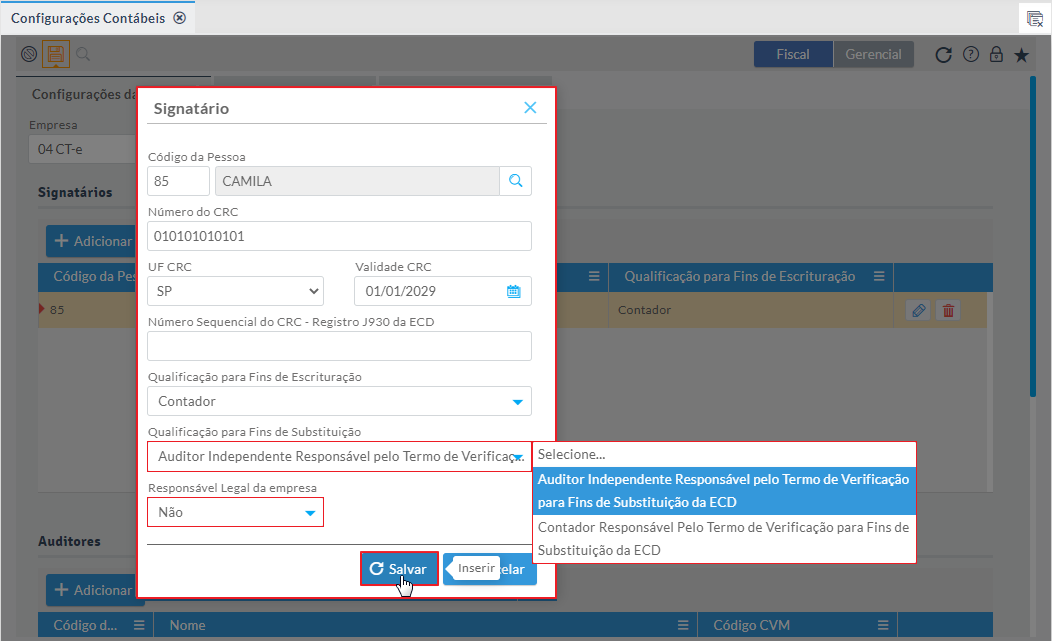
Imagem 4 – Configurações Contábeis
Para cadastrar novos Signatários, repita os passos descritos anteriormente.
Após adicionar os Signatários, prossiga para o cadastro de Auditores.
Neste campo serão exibidos todos os auditores previamente cadastrados na aplicação de Cadastro de Auditor.
Clique no botão Adicionar.
Neste campo serão vinculados os Auditores para que se respeite a obrigatoriedade de cumprimento da ECD quando na indicação de entidade sujeita a auditoria, apresentado no registro J935 de Identificação dos Auditores Independentes.
Digite o Código ou utilize o botão de Pesquisa para selecionar a Pessoa.
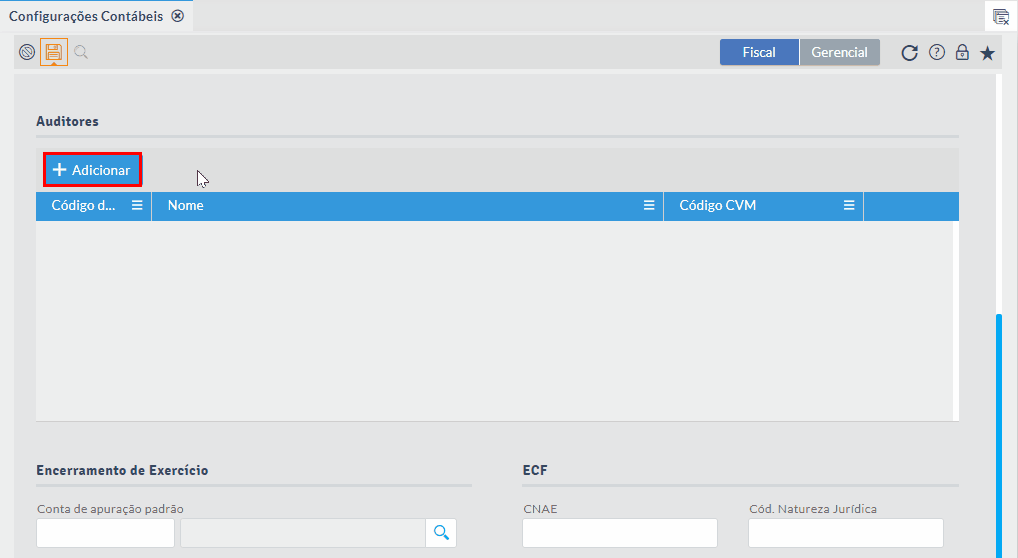
Imagem 5 – Pesquisar Pessoas
Com o auditor selecionado, agora preencha o Código CVM, em seguida clique no botão Inserir.
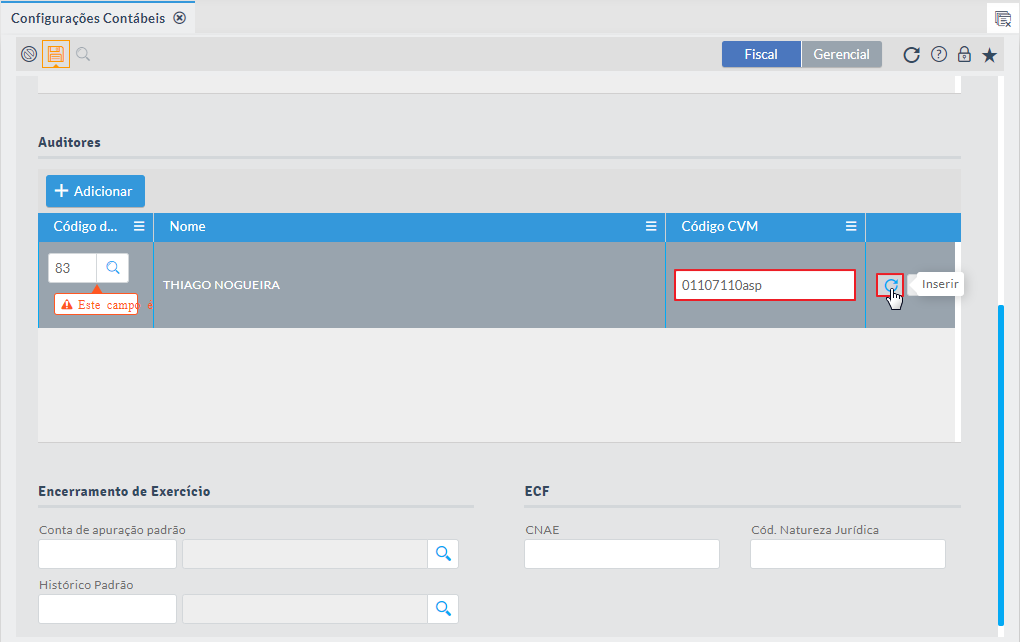
Imagem 6 - Código CVM
Para cadastrar novos Auditores, repita os passos descritos anteriormente.
Após cadastrar todos os auditores necessários, prossiga para a configuração do Livro para que seja configurada a quantidade de paginação de cada uma das demonstrações contábeis.
Os campos Conta de apuração padrão e Histórico Padrão são pré-configurações utilizadas como padrão para que não haja necessidade de informá-las novamente pelo processo de Encerramento de Exercício e para que nela sejam realizadas todas as contrapartidas das contas de Receitas e Despesas, sendo efetivamente apurado o resultado do Período. Caso esses campos não sejam preenchidos, eles serão requisitados novamente na mesma aplicação.
Digite o Código da Conta de apuração padrão e do Histórico padrão ou clique no botão para Pesquisar.
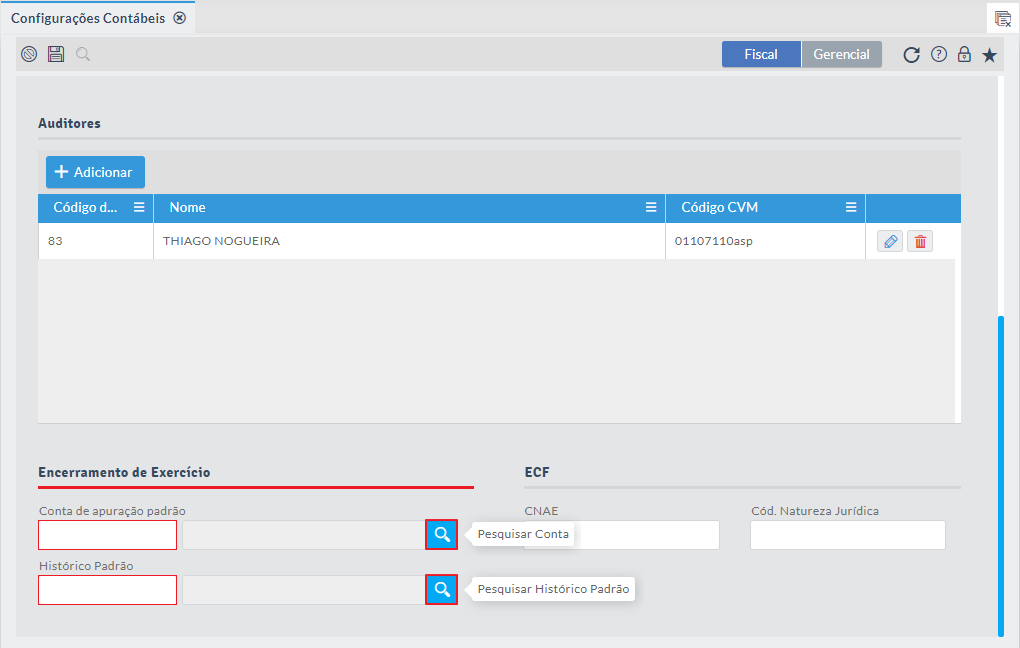
Imagem 7 - Encerramento de Exercício
O preenchimento dos campos da ECF são utilizados para geração do Registro 0030 (Dados cadastrais).
Informe o código CNAE (Classificação Nacional da Atividade Econômica da Empresa) e o Cód. Natureza Jurídica da empresa.
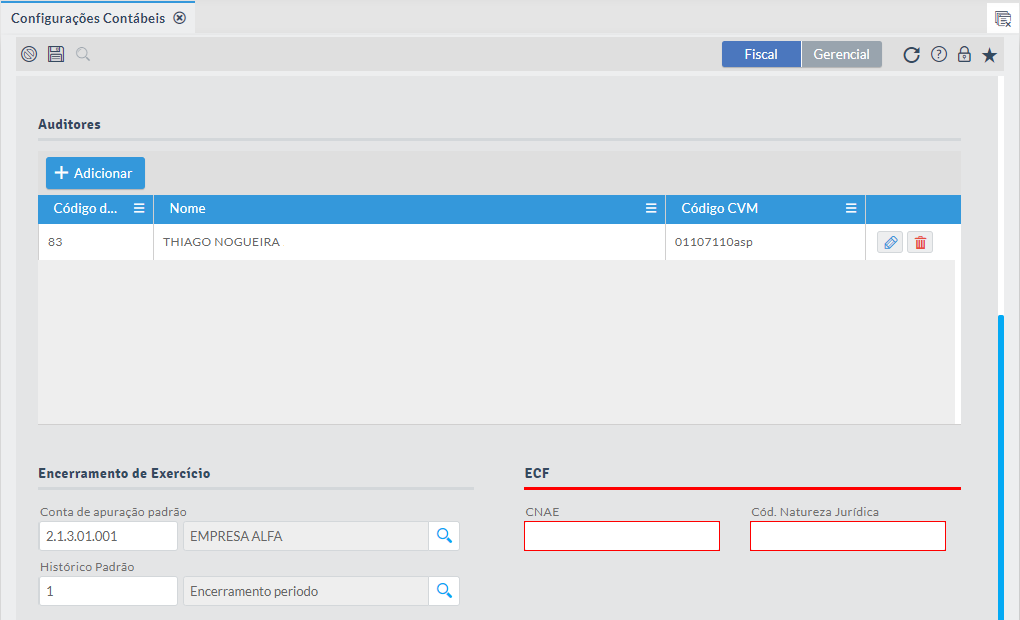
Imagem 8 – ECF
Após o preenchimento dos campos, clique no botão Salvar Alterações - F4.
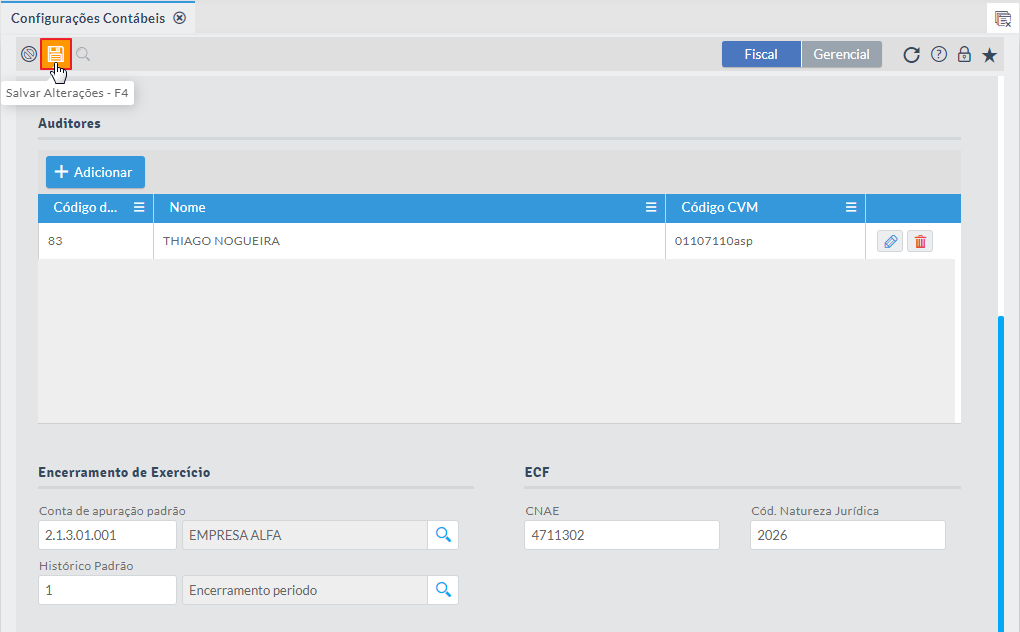
Imagem 9 - Salvar alterações
As configurações gerais são únicas por sistema, ou seja, a configuração é única e replicada para todas as matrizes e filiais cadastradas.
Esta opção só deverá ser configurada se a empresa for adotar o processo de Aprovação de Lançamentos na aplicação Autorização de Lançamento . Quando configurado, ao salvar os lançamentos, estes serão gravados, porém não afetarão os saldos contábeis até que sejam aprovados pelo usuário competente.
Nota: A configuração do usuário responsável pela aprovação está vinculada ao Cadastro do Lote. Caso não seja parametrizado nenhum usuário para autorização no Lote, todos os usuários que possuam permissão para utilizar o módulo Contábil poderão aprovar lançamentos. No Cadastro de Lote, poderá ser configurado um ou mais responsáveis para autorização.
Nota: Mesmo que a empresa esteja configurada para utilizar o processo de Aprovação, essa regra não se aplicará aos lançamentos realizados por meio dos lotes 901, 902, 915 e 916. Para os lançamentos oriundos do Lote 912 Encerramento, o que definirá se os lançamentos serão aprovados automaticamente ou não é a configuração da opção Encerramento de Exercício, presenta na aba Configurações da Empresa.
Vinculado a aplicação Importação de Lançamentos, é utilizado em leiautes específicos como Folha de pagamento com dados de Data, Valor, Conta Débito/Crédito por exemplo. Esses dados quando identificados, é utilizado a configuração desta opção: Alertar - Bloquear - Permitir.
Opção padrão para partida simples
Lançamentos de primeira fórmula vinculado a aplicação Lançamento Contábil. Quando selecionado Sim, preenche a conta/valor e mantem padronizado na tela para não requisitar novo preenchimento.
Data Inicial do Sistema: Visando preservar a integridade do sistema, o campo Data Inicial do Sistema ficará oculto a todos os usuários. Para que torne-se visível e editável é necessário que o usuário Administrador conceda permissão deste recurso por meio de configuração no módulo Segurança, Clique aqui para acessar a documento Associação de Permissão Usuário/Grupo.
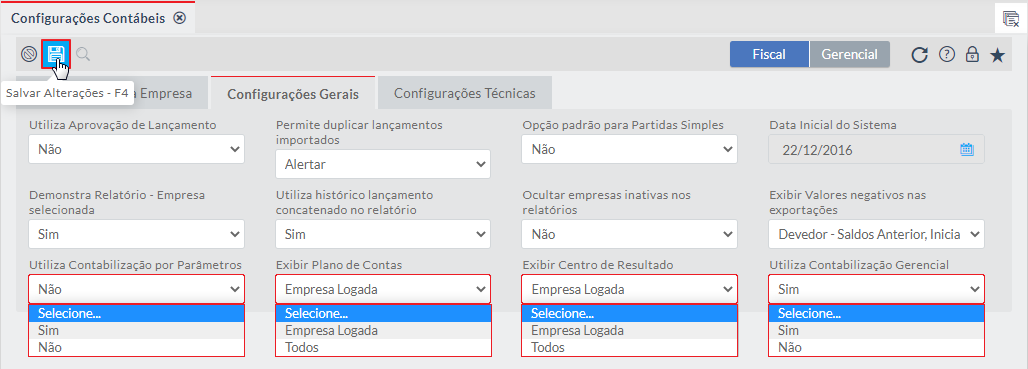
Imagem 10 - Configurações Gerais
Após realizar todas as configurações necessárias, clique no botão Salvar alterações - F4.

Imagem 11 – Configurações Gerais
As configurações técnicas permitem a escolha das movimentações e gravações das informações via Banco de Dados.
Configure de acordo com a estrutura apresentada em seu ambiente.
Em seguida, clique em Salvar alterações - F4.

Imagem 12 - Configurações Técnicas
Outras Ações / Ações relacionadas
| Ação | Descrição |
|---|---|
| Pessoa | Cadastrar pessoa para utilização no sistema. |
| Qualificação do Signatário | Cadastrar Qualificação do Signatário |
| Auditor | Cadastro de Auditor |
| Encerramento de Exercício | Encerramento de Exercício de uma empresa |
| Permite a configuração para aprovação de Lançamentos | |
| Cadastro de grupos denominados Lote | |
| Importação de Lançamentos | Importação de arquivos com informações de Lançamentos |
Realizar Lançamentos Contábeis | |
| Atribui permissões a usuários e grupos |
Principais Campos e Parâmetros
Não há
<!-- esconder o menu -->
<style>
div.theme-default .ia-splitter #main {
margin-left: 0px;
}
.ia-fixed-sidebar, .ia-splitter-left {
display: none;
}
#main {
padding-left: 10px;
padding-right: 10px;
overflow-x: hidden;
}
.aui-header-primary .aui-nav, .aui-page-panel {
margin-left: 0px !important;
}
.aui-header-primary .aui-nav {
margin-left: 0px !important;
}
</style>
|